Google baru-baru ini merilis Chrome v29 untuk sistem operasi Windows, Mac, dan Linux. Chrome versi terbaru hadir dengan saran omnibox yang lebih cerdas serta opsi setel ulang profil.
Fitur reset membantu Anda mengembalikan semua pengaturan seperti beranda, halaman tab baru, dan mesin pencari ke defaultnya. Fitur tersebut akan menghapus cookie, data sementara, dan data situs. Ini juga akan menonaktifkan ekstensi, tema, dan melepas pin semua tab. Namun, itu tidak akan menghapus atau menghapus kata sandi, bookmark, dan riwayat penelusuran Anda yang tersimpan.
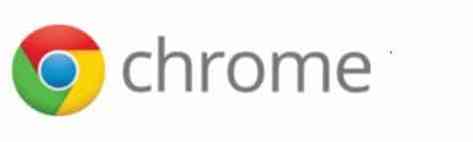
Fitur ini berguna jika Anda ingin mengembalikan perubahan yang dibuat oleh ekstensi, aplikasi, dan program desktop ke browser Chrome Anda. Seperti yang mungkin Anda ketahui, akhir-akhir ini, sebagian besar alat gratis di luar sana termasuk bilah alat peramban dan program malware yang secara otomatis mengubah mesin telusur peramban, beranda, dan halaman tab baru tanpa sepengetahuan dan izin Anda.
Selesaikan instruksi di bawah ini untuk menyetel ulang pengaturan browser Chrome ke default.
Metode 1:
Langkah 1: Buka Google Chrome dan pastikan Anda menjalankan Chrome v29 atau yang lebih baru. Untuk memeriksa versi Chrome Anda saat ini, klik ikon menu yang terletak di sudut kanan atas, lalu klik Tentang Google Chrome opsi untuk melihat versi browser. Jika Anda menggunakan versi sebelumnya, ini akan membantu Anda memperbarui ke versi terbaru yang tersedia.
Langkah 2: Selanjutnya, klik pada Tidak bisa ikon di kanan atas jendela browser, klik Pengaturan opsi untuk membuka halaman Pengaturan Chrome.
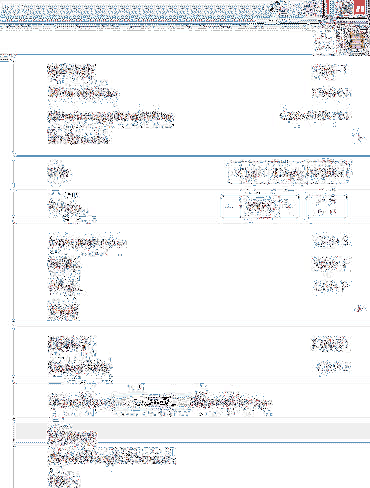
Langkah 3: Gulir ke bawah ke akhir halaman Pengaturan, klik opsi berjudul Tampilkan pengaturan lanjutan untuk melihat semua setelan yang tersedia untuk Chrome.
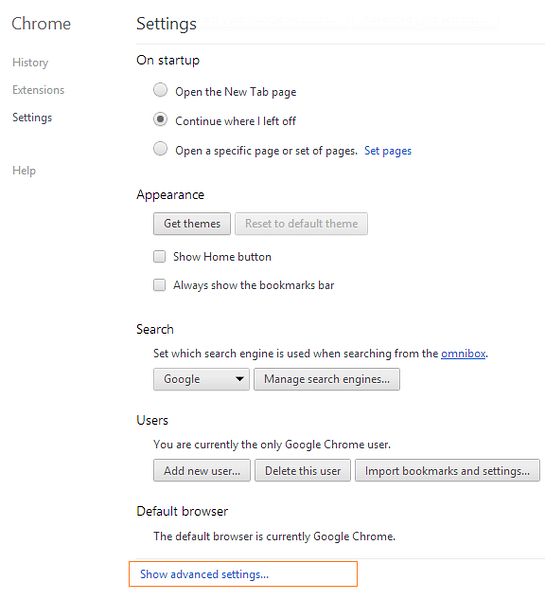
Langkah 4: Menemukan Setel ulang pengaturan peramban tombol (gulir ke bawah ke bagian bawah halaman untuk melihat opsi), klik pada Setel ulang pengaturan peramban tombol, lalu klik Iya tombol ketika Anda melihat konfirmasi konfirmasi.
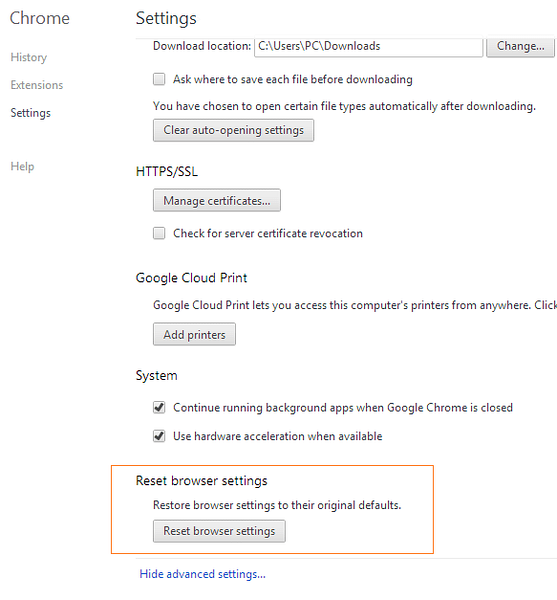
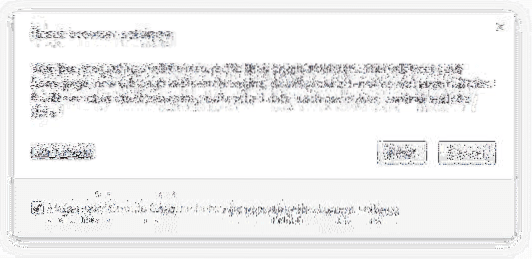
Metode 2:
Metode ini untuk mereka yang tidak ingin melalui menu dan halaman untuk mengakses opsi reset.
Langkah 1: Memasukkan chrome://settings/resetProfileSettings di bilah alamat (omnibox) dan tekan tombol enter untuk membuka dialog Atur ulang pengaturan browser.
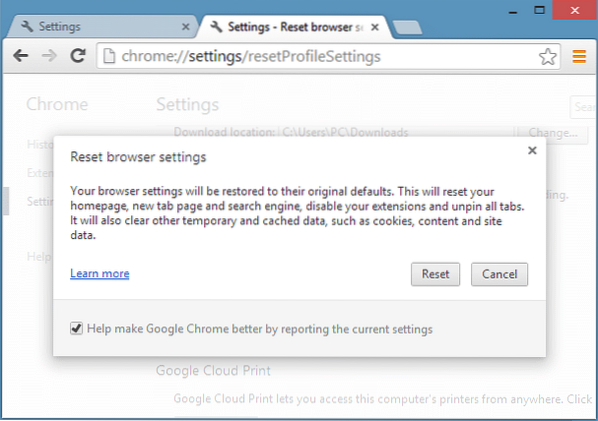
Langkah 2: Klik Setel ulang tombol untuk mengembalikan pengaturan browser Anda ke default. Itu dia!
Cara membuka file Office Word, Excel, dan PowerPoint di Chrome dan cara membuat panduan online tema Chrome Anda sendiri mungkin juga menarik bagi Anda.
 Phenquestions
Phenquestions


